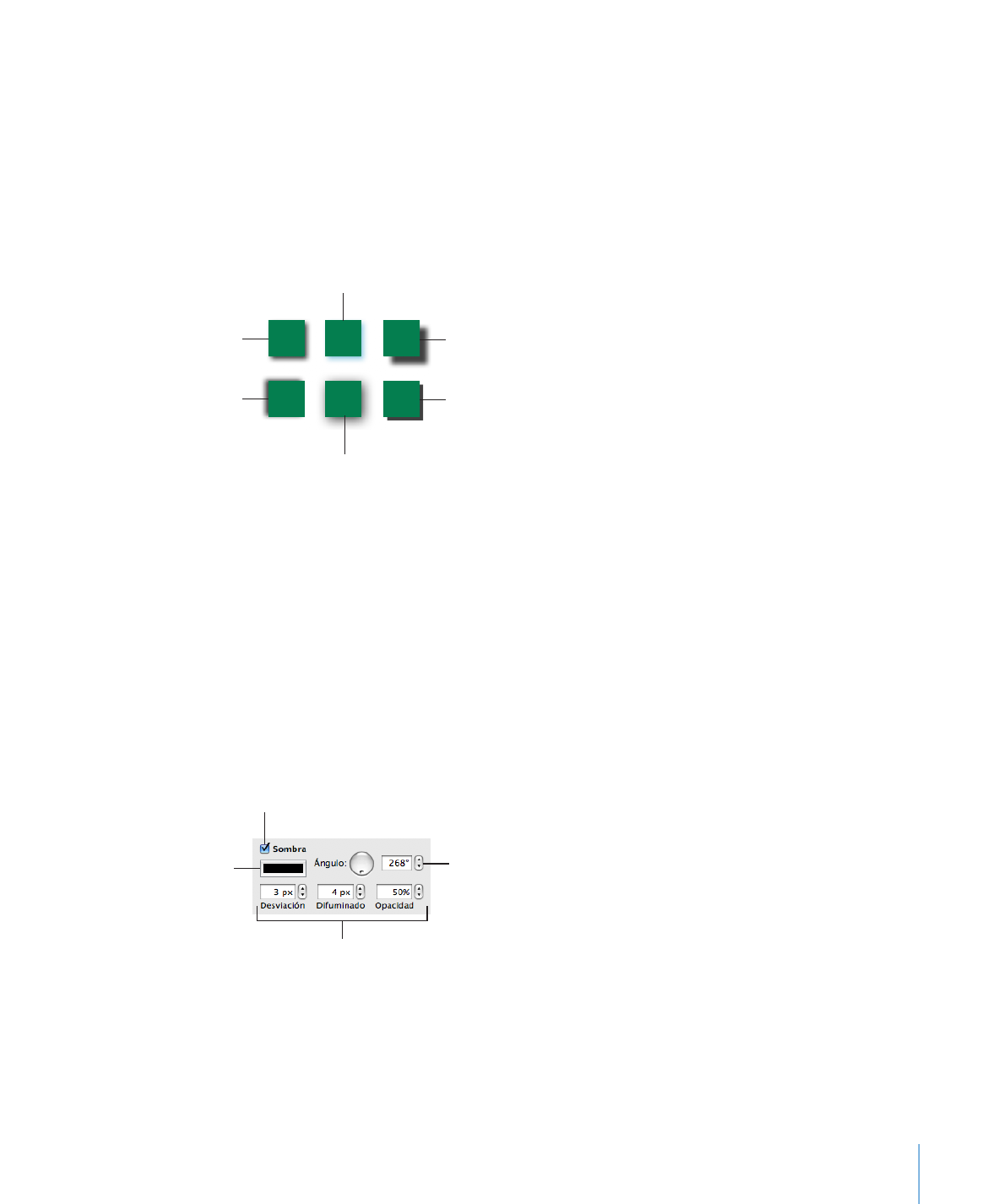
Cómo añadir sombras
Las sombras crean una impresión de profundidad. La sombra de un objeto aparece
sobre cualquier objeto que esté detrás. Puede crear diferentes efectos de sombra o
eliminar la sombra de un objeto.
Este objeto posee las
propiedades de sombra
por omisión.
La sombra de este objeto
está ajustada sobre un
ángulo diferente.
La sombra de este
objeto posee un valor
de desplazamiento alto.
La sombra de este
objeto posee el factor de
difuminación más bajo.
Este objeto posee un color
de sombra diferente.
La sombra de este objeto posee
un valor de difuminación alto.
Para añadir o eliminar con rapidez una sombra, seleccione el objeto y, a continuación,
seleccione o anule la selección de Sombra en la barra de formato. El Inspector de la
figura ofrece un control mayor sobre el formato de las sombras.
Para añadir una sombra con el Inspector de la figura:
1
Seleccione el objeto o el texto.
2
Haga clic en Inspector en la barra de herramientas y, a continuación, haga clic en el
botón “Inspector de la figura”.
3
Seleccione Sombra para añadir una sombra al objeto. Anule la selección de Sombra
para eliminar una sombra.
Modifique el color de la
sombra en el contenedor
de color.
Cambie el ángulo de la
sombra con la rueda
Ángulo.
Los valores de Desplazamiento,
Difuminación y Opacidad cambian
la apariencia de la sombra.
Seleccione la opción para
añadir una sombra a un
objeto seleccionado.
4
Ajuste el ángulo de la sombra con los controles de ángulo.
5
Para ajustar la distancia de la sombra con respecto al objeto, utilice los controles de
desviación.
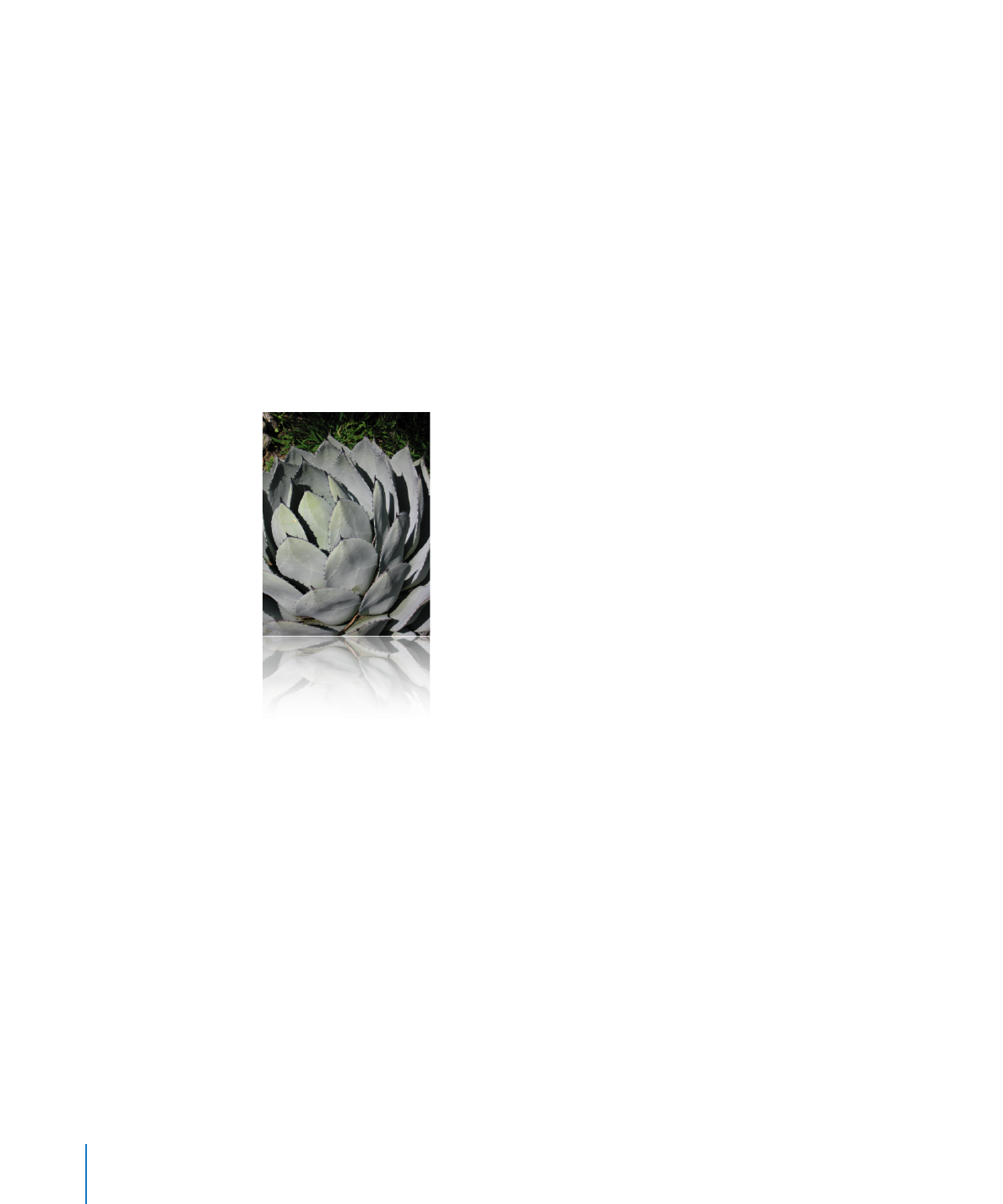
Un valor de desviación de sombra elevado hace que la sombra de un objeto se vea
más larga y un poco más separada del mismo.
6
Para ajustar la suavidad del borde de la sombra, utilice los controles de Difuminado.
Un valor alto de difuminado hace que la sombra del objeto se vea más difusa; un valor
bajo le da a la sombra bordes más definidos.
7
Para cambiar la transparencia de la sombra, ajuste un porcentaje en el campo
Opacidad. No utilice el regulador Opacidad situado en la parte inferior del Inspector de
la figura, que cambia la opacidad del objeto (no de su sombra).
8
Para cambiar el color de la sombra, haga clic en el contenedor “Color de la sombra” y
seleccione un color.